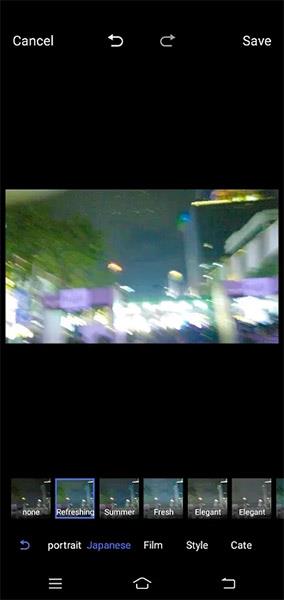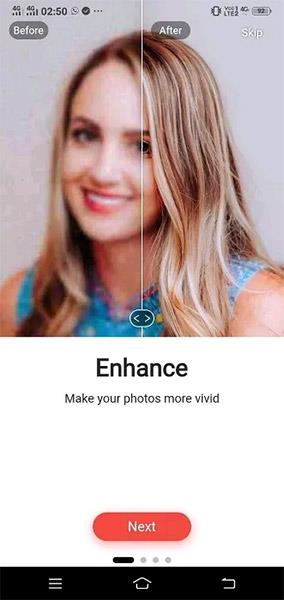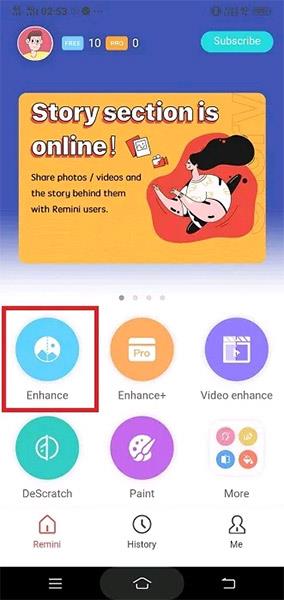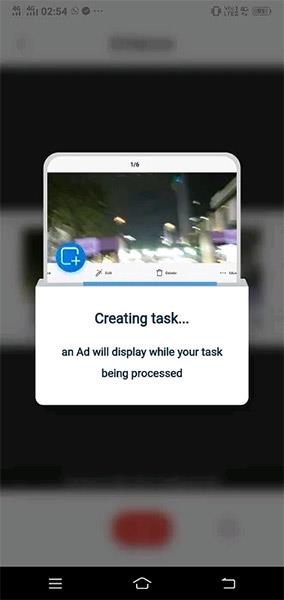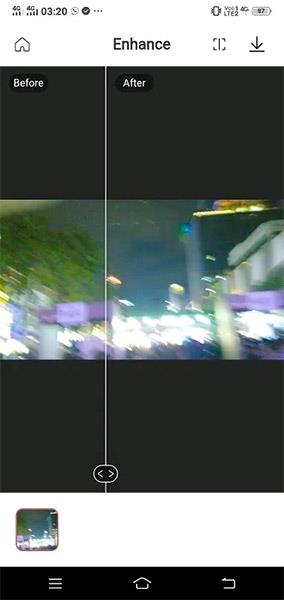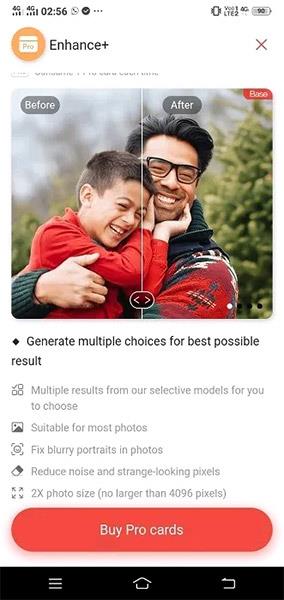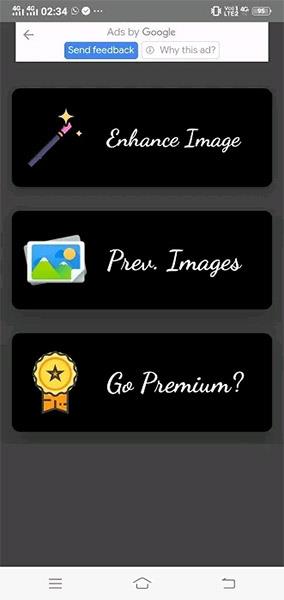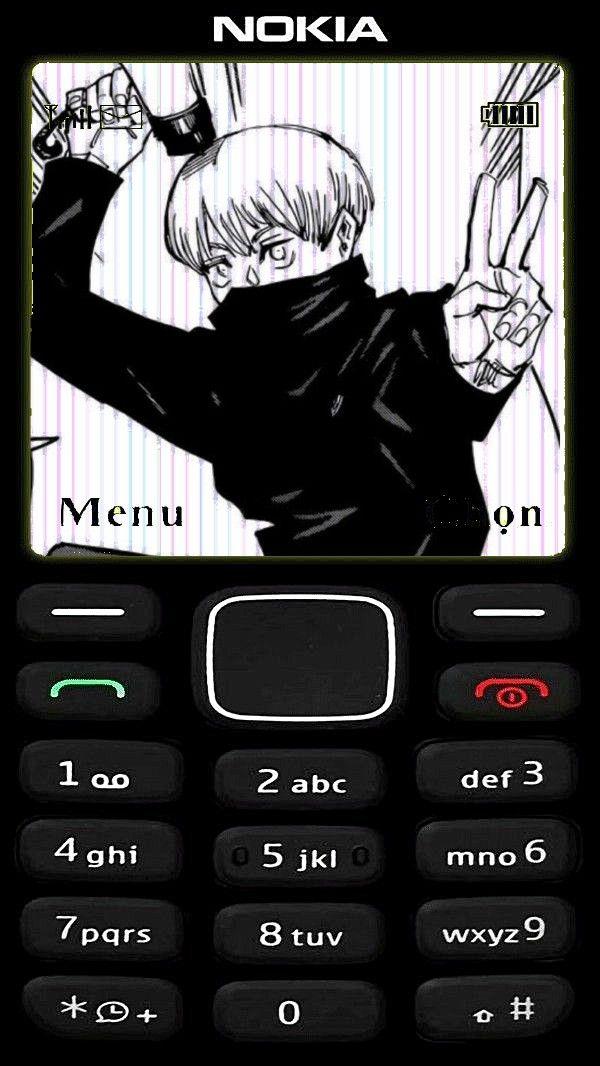Išmaniųjų telefonų fotoaparatų kokybė padeda vartotojams gauti vis daugiau gražių nuotraukų be didelių pastangų. Tačiau kažkodėl jūsų padaryta nuotrauka yra neryški, ypač tai svarbi nuotrauka, tai ką daryti?
Šiame straipsnyje sužinosime, kaip ištaisyti (dalį) neryškias nuotraukas „Android“ telefonuose.
Naudokite „Android“ vietines lygiavimo funkcijas
Daugumoje „Android“ išmaniųjų telefonų šiandien yra įtaisytosios dirbtinio intelekto redagavimo funkcijos, pvz., filtrai, iš dalies ištaisantys susiliejusias nuotraukas.
Priklausomai nuo gamintojo, šios derinimo funkcijos skirsis. Tačiau naudojimas ir pagrindinės palaikomos funkcijos yra gana panašios. Tiesiog eikite į nuotraukų biblioteką, pasirinkite susiliejusią nuotrauką, kurią norite pataisyti, tada spustelėkite redaguoti. Atsiras sąsaja su vaizdo lygiavimo funkcijomis. Čia galite pasirinkti paryškinti nuotrauką, reguliuoti kontrastą ir ryškumą, taip pat pritaikyti spalvų filtrus, kad vaizdas būtų ryškesnis.

Be numatytojo nuotraukų redagavimo įrankio, taip pat galite naudoti trečiųjų šalių programas, kad efektyviau ištaisytumėte susiliejusias nuotraukas.
Trečiųjų šalių programos padeda ištaisyti neryškias nuotraukas
Remini programa
„Remini“ yra viena geriausių nuotraukų lygiavimo programų „Play“ parduotuvėje.
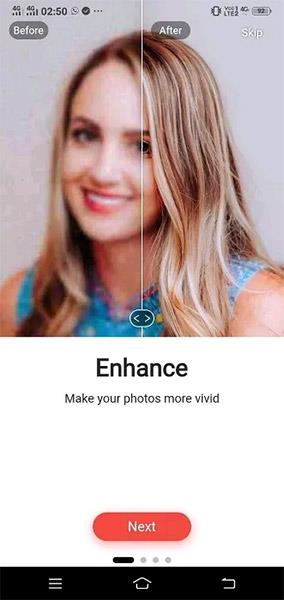
Norėdami naudoti šią programą, pirmiausia turite susikurti paskyrą naudodami el. paštą arba „Facebook“ / „Google“. Galite lengvai susikurti papildomas paskyras ir toliau išbandyti nemokamą versiją, kuri leidžia redaguoti iki 10 vaizdų. Pro versija palaikys pažangesnes funkcijas.
Programos pagrindiniame ekrane eikite į meniu „Patobulinti“.
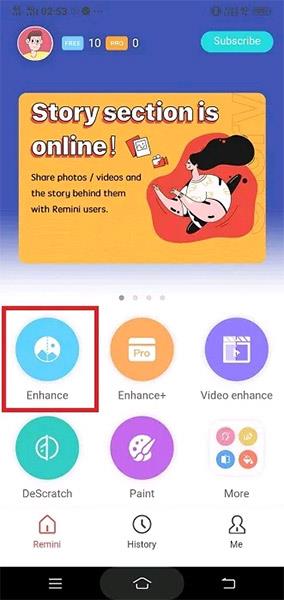
Išplėstinės funkcijos padeda optimizuoti nuotraukas, kad būtų patobulintos detalės, veido bruožai ir ryškesnis fonas. Tai gali padėti sumažinti triukšmą, pašalinti keistus pikselius ir puikiai tinka neryškioms, mažos raiškos nuotraukoms. Spustelėkite „naudoti“, kad tęstumėte neryškių nuotraukų taisymo procesą.
Kai tik pasirinksite vaizdą, kurį norite taisyti, spustelėkite raudoną mygtuką apačioje, kad sukurtumėte užduotį. Kol bus apdorojama užduotis, bus rodomas skelbimas. Žinoma, galite pašalinti šiuos skelbimus „Pro“ versijoje.
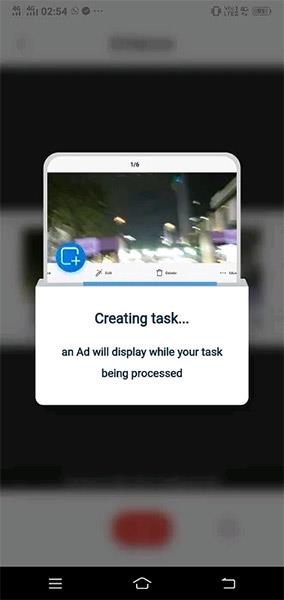
Galutinis rezultatas palyginimo ekrane rodomas kaip 2 sritys: „prieš“ ir „po“, atskirtos vertikaliu slankikliu. Perkelkite slankiklį, kad patikrintumėte patobulinimus prieš ir po.
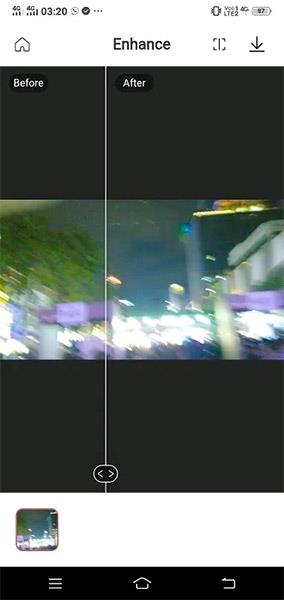
Jei esate patenkinti, galite išsaugoti vaizdą sumažinę suliejimą.
Žinoma, norėdami pasiekti geriausių rezultatų, vis tiek turėtumėte naudoti išplėstines (mokamas) funkcijas.
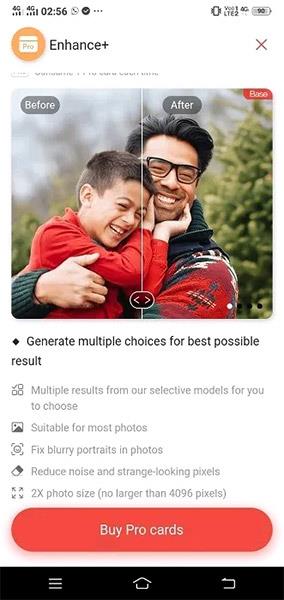
Dehaze Image (Hexel) programa
Yra dar viena programa, kuri yra beta versijos, bet taip pat gana veiksmingai ištaiso neryškias nuotraukas, kurią galite išbandyti: Dehaze Image .
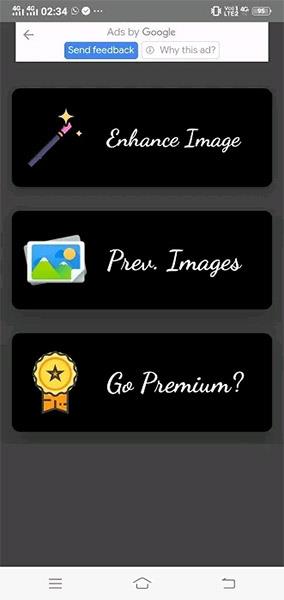
Kai būsite pagrindiniame ekrane, spustelėkite „Patobulinti vaizdą“.
Čia turėsite dvi parinktis. Pirmasis yra automatinis įrankis, padedantis pašalinti neryškumą. Antrasis yra rankinis suliejimo trintukas. Pasirinkite automatinę parinktį ir spustelėkite „pašalinti suliejimą“.
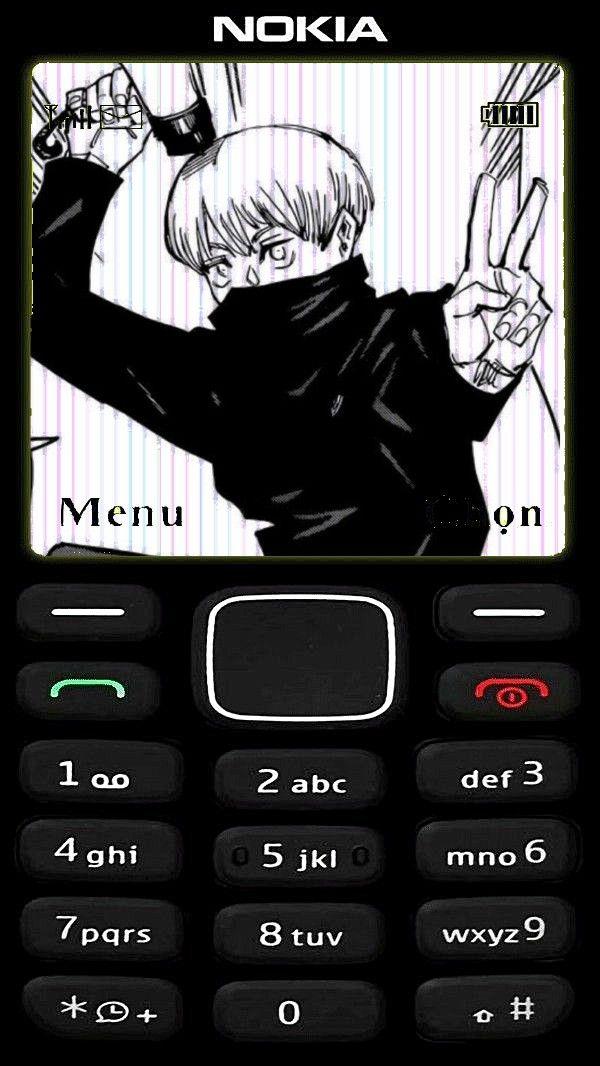
Pasirinktas vaizdas nedelsiant apdorojamas automatiškai. Tai neužtruks daug laiko.
Jei nesate patenkinti automatine parinktimi, galite pereiti prie rankinės parinkties ir spustelėti „aštri“.

Baigę bakstelėkite išsaugoti nuotrauką, kad pakeistumėte seną nuotrauką.